Excel2016最近使用的工作簿的记录怎么删除?
摘要:在Excel2016工作簿中,使用其编辑或者修改过Excel文件后,会在最近使用的工作簿中留下使用过Excel中的纪录。那么,我们需要删除最...
在Excel2016工作簿中,使用其编辑或者修改过Excel文件后,会在最近使用的工作簿中留下使用过Excel中的纪录。那么,我们需要删除最近使用的工作簿纪录应该怎么做呢?一起来了解下吧!
1、鼠标左键双击计算机桌面Excel2016程序图标,将其打开运行。在打开的Excel2013程序窗口,点击“空白工作薄”选项,新建一个空白Excel工作薄。如图所示;
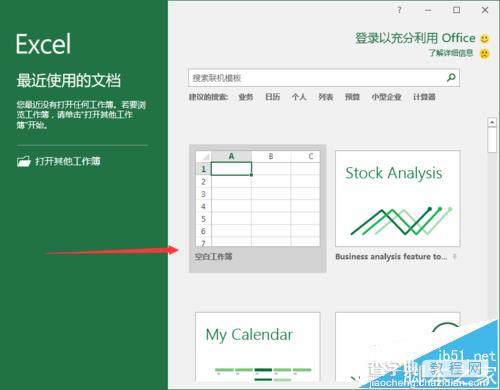
2、在打开的Excel工作薄窗口中,点击左上角的“文件”命令选项。如图所示;
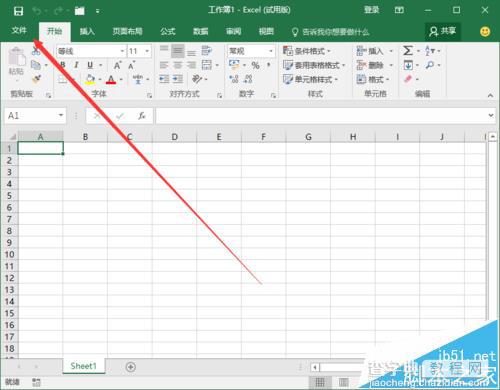
3、在打开的“文件”命令窗口中,点击“选项”命令选项。如图所示;
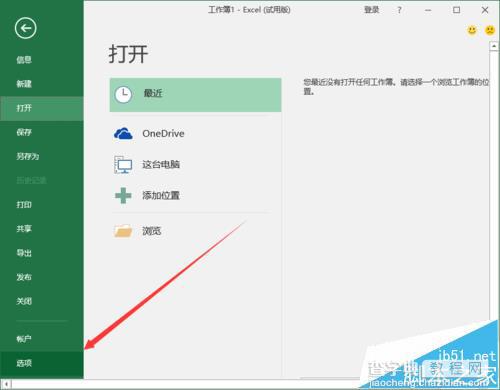
4、点击“选项”命令选项后,这个时候会打开Excel选项对话窗口。如图所示;
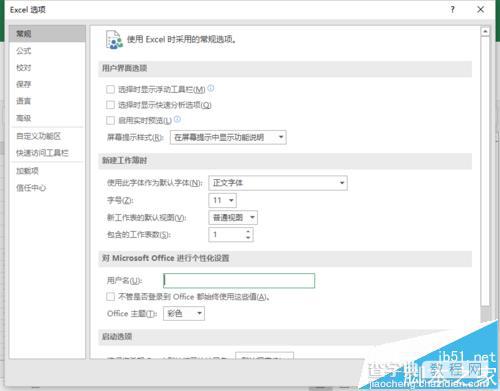
5、在打开的Excel选项对话窗口中,将选项卡切换到“高级”选项卡栏。如图所示;
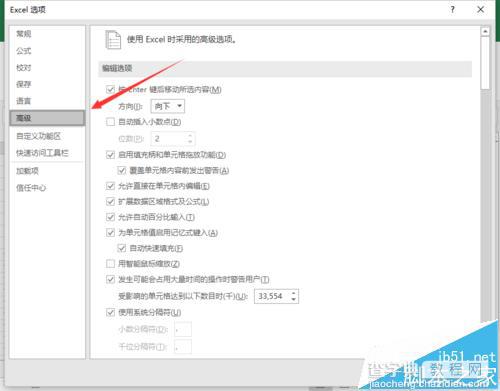
6、在“高级”选项卡的右侧窗口中,找到“显示”分组中的“显示此数目的“最近使用的工作薄”(R)”选项,此项在默认的情况下为数目“25”。如图所示;
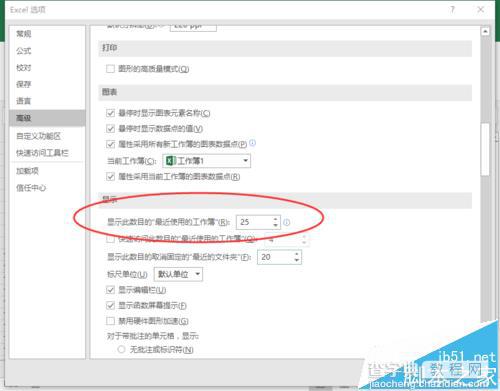
7、我们将此项数目更改为“0”,然后再点击“确定”按钮关闭Excel选项对话即可。如图所示;
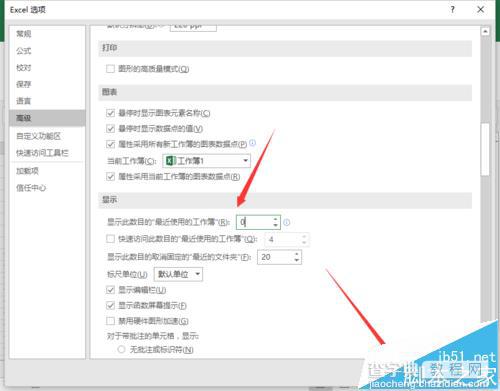
【Excel2016最近使用的工作簿的记录怎么删除?】相关文章:
★ PowerPoint中模板使用的常用技巧介绍 提高工作效率
